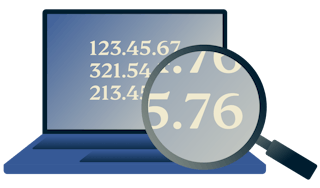- Home
- IP ของฉันคืออะไร
- IP ของเราเตอร์
วิธีค้นหาที่อยู่ IP ของเราเตอร์ของคุณ
หากคุณต้องการเข้าถึงการตั้งค่าเราเตอร์หรือกำหนดค่าอุปกรณ์ที่เชื่อมต่อกับเราเตอร์ของคุณ คุณต้องทราบที่อยู่ IP เราเตอร์ของคุณ
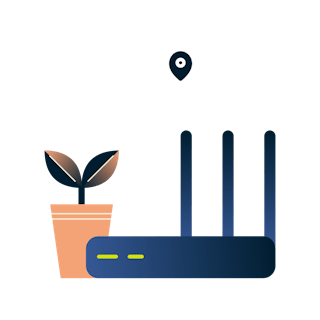

วิธีค้นหาที่อยู่ IP เราเตอร์ (เกตเวย์เริ่มต้น) บน Windows
เริ่มต้นคำสั่งพรอมต์ของคุณ
พิมพ์ ipconfig
ที่อยู่ IP ของเราเตอร์ของคุณจะแสดงอยู่ถัดจากเกตเวย์เริ่มต้น

วิธีค้นหาที่อยู่ IP เราเตอร์ของคุณบน Mac
เรียกใช้การตั้งค่าระบบ
ไปที่ เครือข่าย > ขั้นสูง
ภายใต้ TCP/IP ที่อยู่ IP เราเตอร์ของคุณจะแสดงอยู่ถัดจากเราเตอร์
ที่อยู่ IP คืออะไร?
ที่อยู่ IP ระบุคอมพิวเตอร์หรืออุปกรณ์แต่ละเครื่องที่เชื่อมต่อกับเครือข่าย เครือข่ายอาจเป็นอินเทอร์เน็ตหรือเครือข่ายท้องถิ่นขนาดเล็ก
ที่อยู่ IP สาธารณะคือที่อยู่ IP ของอุปกรณ์ของคุณบนอินเทอร์เน็ตที่กว้างขึ้น ในกรณีส่วนใหญ่อุปกรณ์ของคุณจะได้รับการกำหนดที่อยู่ IP ใหม่ทุกครั้งที่เชื่อมต่อกับอินเทอร์เน็ต มีเครื่องมือออนไลน์มากมายที่ช่วยคุณค้นหา IP สาธารณะของคุณ
ที่อยู่ IP ท้องถิ่นถูกกำหนดโดยเราเตอร์ของคุณให้กับอุปกรณ์ทุกเครื่องที่เชื่อมต่อรวมถึงตัวมันเองด้วย ที่อยู่ IP ท้องถิ่นนี้จะไม่เปิดเผยต่ออินเทอร์เน็ตในวงกว้างและใช้ได้เฉพาะในเครือข่ายท้องถิ่นของคุณเท่านั้น เราเตอร์ส่วนใหญ่กำหนดที่อยู่ IP โดยเริ่มต้นด้วย 192.168.XXX.XXX ขั้นตอนด้านบนแสดงวิธีค้นหาที่อยู่ IP ในเครื่องของเราเตอร์ของคุณ
IP ของเราเตอร์เริ่มต้นทั่วไป
กำลังมองหา IP เข้าสู่ระบบเราเตอร์ Netgear ใช่ไหม? ต้องการค้นหาที่อยู่ IP ของเราเตอร์ ASUS ของคุณหรือไม่? นี่คือรายการ IP ของเราเตอร์เริ่มต้นสำหรับแบรนด์เราเตอร์ยอดนิยมบางแบรนด์
IP เราเตอร์ของ Apple
10.0.1.1
IP เราเตอร์ของ Asus
192.168.1.1
192.168.2.1
IP เราเตอร์ของ Belkin
192.168.1.1
192.168.2.1
10.0.0.2
10.1.1.1
IP เราเตอร์ของ Dell
192.168.1.1
IP เราเตอร์ของ Cisco
192.168.1.1
192.168.0.30
192.168.0.50
10.0.0.1
10.0.0.2
IP เราเตอร์ของ D-Link
192.168.1.1
192.168.0.1
192.168.0.10
192.168.0.101
192.168.0.30
192.168.0.50
192.168.1.254
192.168.15.1
192.168.254.254
10.0.0.1
10.0.0.2
10.1.1.1
10.90.90.90
IP เราเตอร์ของ Huawei
192.168.1.1
192.168.0.1
192.168.3.1
192.168.8.1
192.168.100.1
10.0.0.138
IP เราเตอร์ของ Linksys
192.168.1.1
192.168.0.1
192.168.1.10
192.168.1.210
192.168.1.254
192.168.1.99
192.168.15.1
192.168.16.1
192.168.2.1
IP เราเตอร์ของ Microsoft
192.168.2.1
IP เราเตอร์ของ Netgear
192.168.0.1
192.168.0.227
IP เราเตอร์ของ TP-Link
192.168.1.1
192.168.0.1
192.168.0.254
วิธีรับ IP ของเราเตอร์ที่ปลอดภัย
แอป ExpressVPN สำหรับเราเตอร์ช่วยปกป้องการเชื่อมต่อ Wi-Fi ของคุณที่ต้นทาง อุปกรณ์ใด ๆ ที่เชื่อมต่อกับเราเตอร์ของคุณจะเพลิดเพลินกับการป้องกัน VPN ระดับพรีเมียม